Bạn đang xem bài viết Hướng dẫn sử dụng chú thích và ghi chú trong Word tại Pgdphurieng.edu.vn bạn có thể truy cập nhanh thông tin cần thiết tại phần mục lục bài viết phía dưới.
Trong quá trình viết văn bản hay báo cáo, việc sử dụng chú thích và ghi chú là cực kỳ quan trọng để làm rõ ý nghĩa và tránh nhầm lẫn cho độc giả. Tuy nhiên, không phải ai cũng biết cách sử dụng và định dạng chú thích và ghi chú trong Word một cách hiệu quả và chuyên nghiệp. Vì vậy, bài viết này sẽ cung cấp cho bạn những hướng dẫn cụ thể và chi tiết để sử dụng chú thích và ghi chú trong Word một cách đúng đắn và thuận tiện nhất. Hãy cùng tìm hiểu nhé!
Chức năng comment trong Word giúp các ban tạo các ghi chú cho dòng hay đoạn văn bản trong tài liệu Word. Các bạn có thể ghi chú bất kỳ dòng hay đoạn văn bản nào khi cần thiết.
Bài viết dưới đây hướng dẫn sử dụng chức năng comment (ghi chú) trong Word.
1. Thêm comment (ghi chú).
Bước 1: Để tạo ghi chú cho dòng hay đoạn văn bản trong tài liệu Word, đầu tiên các bạn cần chọn (bôi đen) dòng hay các đoạn văn bản mà các bạn muốn thêm ghi chú.
Bước 2: Chọn tab Review -> New Comment để tạo ghi chú mới.
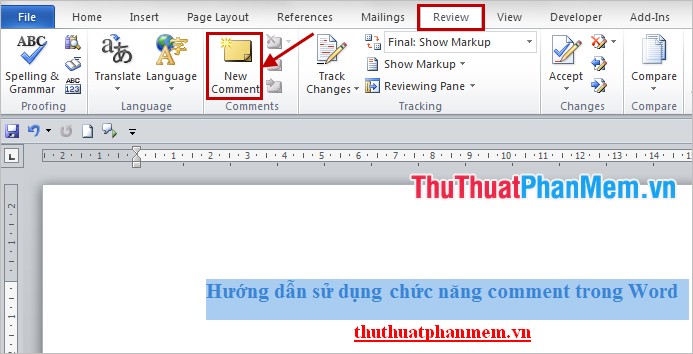
Ô comment sẽ được xuất hiện bên phải các dòng, đoạn văn các bạn muốn tạo ghi chú.

Bước 3: Các bạn nhập nội dung ghi chú các bạn muốn vào ô Comment[SCD1], với các ghi chú tiếp theo nó sẽ là SCD2, SCD3…
![Comment[SCD1] Comment[SCD1]](https://thuthuatphanmem.vn/uploads/2015/06/30/commentscd1_091129.jpg)
Sau khi nhập nội dung ghi chú xong các bạn nhấn chuột ra khoảng trống trong văn bản Word. Nội dung được ghi chú được lưu lại, dòng hay đoạn văn bản ghi chú được tô màu. Các bạn chỉ cần di chuyển con trỏ chuột vào dòng hay đoạn văn bản đó là sẽ xuất hiện thông tin comment các bạn nhập.

2. Chỉnh sửa comment.
Để chỉnh sửa comment các bạn nhấn chuột phải vào dòng hay đoạn văn bản các bạn đã tạo comment và chọn Edit Comment. Hoặc các bạn có thể đặt con trỏ chuột trực tiếp vào ô Comment[SCD1] và sửa nội dung ghi chú.
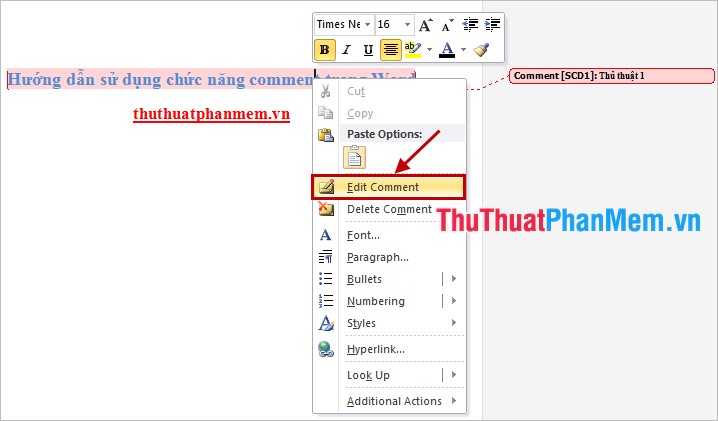
3. Xóa comment.
Để xóa comment các bạn nhấn chuột phải vào dòng, đoạn văn bản đã tạo ghi chú và chọn Delete Comment.
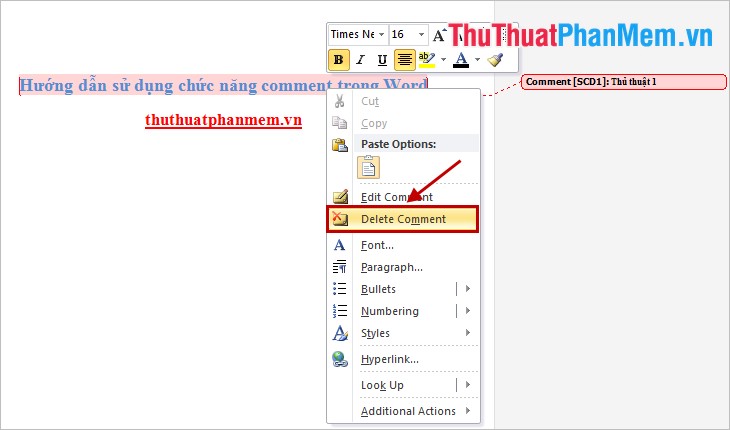
Hoặc các bạn đặt con trỏ chuột vào dòng, đoạn văn bản đã tạo comment và chọn Review -> Delete.
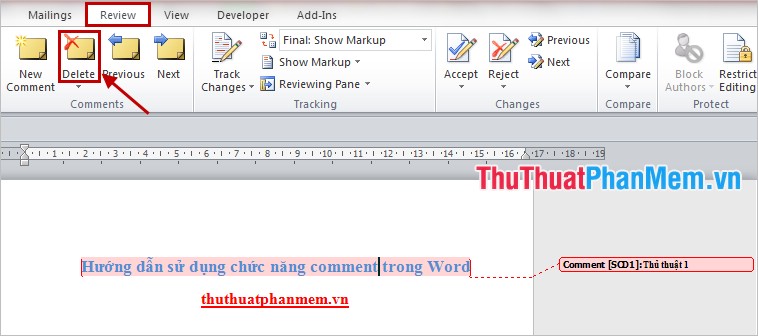
Như vậy, khi cần thiết các bạn có thể thêm các ghi chú, bình luận, trích dẫn.. vào ngay các dòng hay các đoạn văn bản trong tài liệu Word. Các bạn sẽ dễ dàng theo dõi và dễ hiểu hơn khi đọc tài liệu Word. Chúc các bạn thành công!
Chú thích và ghi chú là hai công cụ hữu ích trong việc đánh dấu và trình bày các thông tin trong tài liệu Word của bạn. Sử dụng chúng có thể giúp cho người đọc hiểu rõ hơn về các thuật ngữ hoặc chú ý đặc biệt trong văn bản. Hơn nữa, việc sử dụng chú thích và ghi chú cũng giúp cho việc trình bày tài liệu trở nên chuyên nghiệp và dễ đọc hơn.
Để sử dụng chú thích và ghi chú trong Word, bạn cần nắm vững các bước và công cụ của chúng. Các chú thích thường được thêm vào cuối trang hoặc trên đỉnh trang, còn ghi chú thường được chèn vào đoạn văn bản cụ thể. Bạn cũng có thể thay đổi cách hiển thị và vị trí của chú thích và ghi chú.
Tóm lại, sử dụng chú thích và ghi chú trong Word giúp cho việc trình bày tài liệu trở nên chuyên nghiệp và dễ đọc hơn. Hãy nắm vững các bước và công cụ để có thể áp dụng chú thích và ghi chú một cách hiệu quả trong công việc của bạn.
Cảm ơn bạn đã xem bài viết Hướng dẫn sử dụng chú thích và ghi chú trong Word tại Pgdphurieng.edu.vn bạn có thể bình luận, xem thêm các bài viết liên quan ở phía dưới và mong rằng sẽ giúp ích cho bạn những thông tin thú vị.
Nguồn: https://thuthuatphanmem.vn/cach-su-dung-chu-thich-ghi-chu-comment-trong-word/
Từ Khoá Tìm Kiếm Liên Quan:
1. Chú thích trong Word
2. Hướng dẫn sử dụng chú thích và ghi chú
3. Tạo chú thích trong Word
4. Chèn ghi chú trong Word
5. Thêm chú thích vào văn bản Word
6. Làm thế nào để sử dụng chú thích trong Word
7. Cách sử dụng ghi chú trong Word
8. Hướng dẫn tạo ghi chú trong Word
9. Chỉnh sửa chú thích và ghi chú trong Word
10. Lưu ý khi sử dụng chú thích và ghi chú trong Word.



